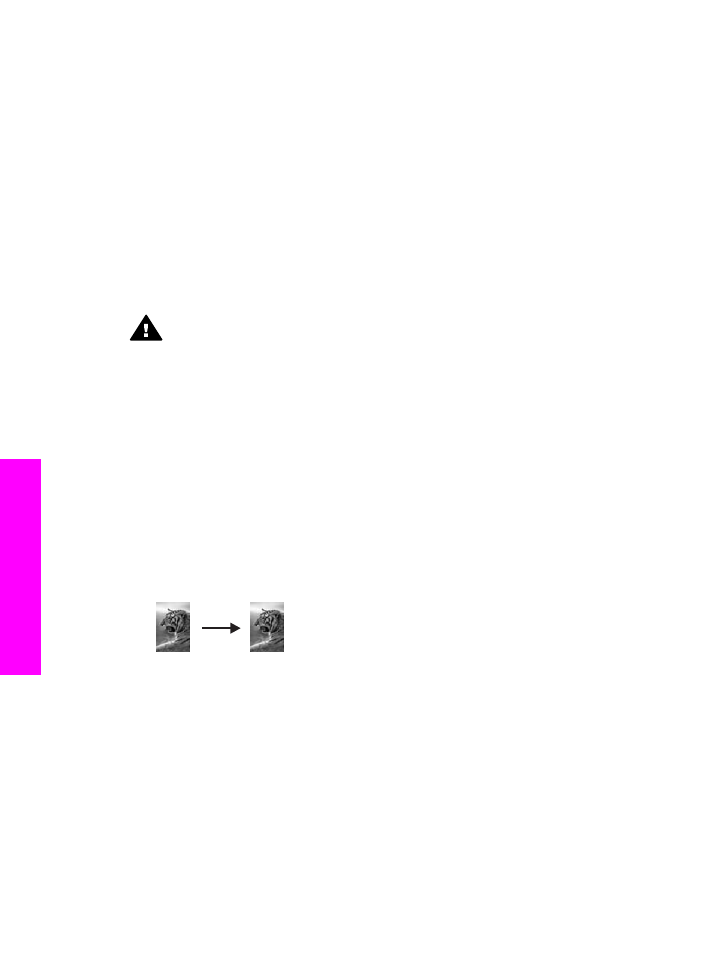
Realizzazione della copia senza bordo di una foto da 10 x
15 cm (4 x 6 pollici)
Per ottenere una qualità ottimale durante la copia di una foto, caricare la carta
fotografica nel vassoio di alimentazione e modificare le impostazioni di copia per il tipo
di carta corretto e di ottimizzazione foto. Per ottenere una qualità di stampa superiore,
è anche possibile utilizzare la cartuccia per la stampa fotografica. Dopo aver installato
le cartucce per la stampa fotografica in tricromia, si dispone di un sistema a sei colori.
Per ulteriori informazioni, vedere
Uso di una cartuccia di stampa fotografica
.
Avvertenza
Per realizzare copie senza bordo, è necessario caricare della
carta fotografica (o altri tipi di carta speciale). Se l'unità HP all-in-one rileva la
presenza di carta comune nel vassoio di alimentazione, non è consentita la
realizzazione di una copia senza bordo ma solo con bordo.
1
Caricare carta fotografica da 10 x 15 cm nel vassoio di alimentazione.
Nota
Se sull'unità HP all-in-one sono presenti più vassoi di alimentazione, è
necessario selezionare il vassoio appropriato. Per ulteriori informazioni,
vedere
Selezione di un vassoio di alimentazione per la copia
.
2
Caricare la foto originale con il lato di stampa rivolto verso il basso sull'angolo
anteriore destro della superficie di scansione.
Posizionare il bordo lungo della foto sul lato anteriore della superficie di scansione.
3
Premere
Avvio Colore
.
L'unità HP all-in-one crea una copia senza bordo da 10 x 15 cm della foto
originale, come indicato di seguito.
Suggerimento
Se la copia viene creata con bordo, impostare il formato carta
senza bordo 5 x 7
o
senza bordo 4 x 6
, il tipo di carta su
Carta
foto
, l'ottimizzazione
foto
e riprovare.
Per ulteriori informazioni su come impostare il formato carta,
vedere
Impostazione del formato carta per la copia
.
Per ulteriori informazioni su come impostare il tipo di carta,
vedere
Impostazione del tipo di carta per la copia
.
Per informazioni su come impostare l'ottimizzazione
foto
,
vedere
Ottimizzazione delle aree di colore chiaro della copia
.
Capitolo 7
66
HP Officejet 7300/7400 series all-in-one
Uso
delle
funz
ioni
di
copia